Activer la réplication pour un disque ajouté à une machine virtuelle VMware
Cet article explique comment activer la réplication de disques de données nouvellement ajoutés à une machine virtuelle VMware, qui a déjà la récupération d’urgence activée dans une autre région avec Azure Site Recovery.
L’activation de la réplication pour un disque que vous ajoutez à une machine virtuelle est désormais prise en charge pour les machines virtuelles VMware également.
Lorsque vous ajoutez un nouveau disque à une machine virtuelle VMware qui est répliquée dans une région Azure, voici ce qui se produit :
L'intégrité de la réplication de la machine virtuelle affiche un avertissement, et une note apparaît sur le portail pour vous informer qu'un ou plusieurs disques peuvent être protégés.
Si vous activez la protection pour les disques ajoutés, l'avertissement disparaît après la réplication initiale du disque.
Si vous choisissez de ne pas activer la réplication du disque, vous pouvez masquer l'avertissement.
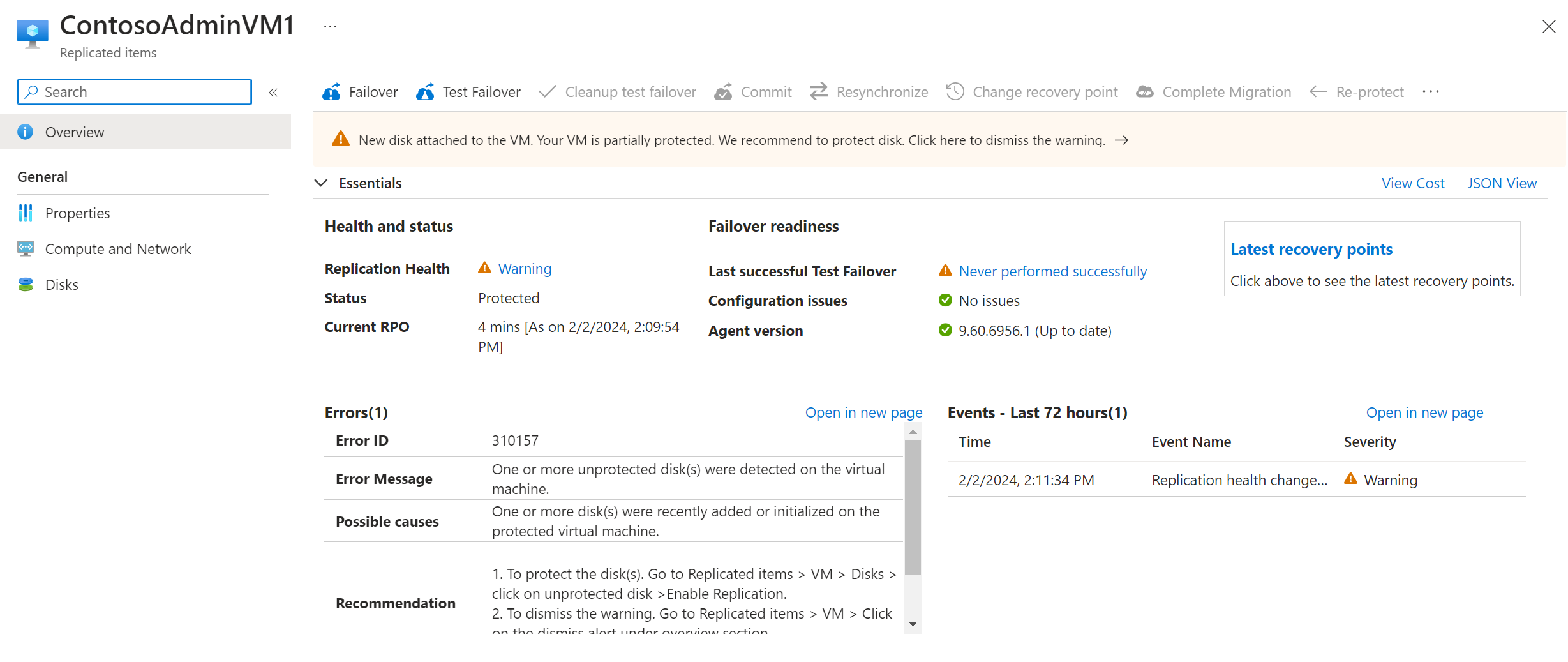
Avant de commencer
Cet article suppose que vous avez déjà configuré la récupération d’urgence sur la machine virtuelle VMware à laquelle vous ajoutez le disque. Si ce n’est pas le cas, suivez le tutoriel sur la récupération d’urgence VMware vers Azure.
Activer la réplication pour un disque ajouté
Pour activer la réplication d'un disque ajouté, procédez comme suit :
Dans le coffre >Éléments répliqués, sélectionnez la machine virtuelle à laquelle vous avez ajouté le disque.
Sélectionnez la section Disques>Disques de données de l’élément protégé, puis sélectionnez le disque de données pour lequel vous voulez activer la réplication (ces disques présentent un état Non protégé).
Remarque
Si l’opération d’activation de réplication pour ce disque échoue, vous pouvez résoudre les problèmes et réessayer l’opération.
Dans Détails du disque, sélectionnez Activer la réplication.

Confirmer Activer la réplication

Une fois le travail d'activation de la réplication exécuté et la réplication initiale terminée, l'avertissement relatif à l'intégrité de la réplication du disque disparaît.
Étapes suivantes
En savoir plus sur l’exécution d’un test de basculement.